Como funciona o Spotify Premium para família
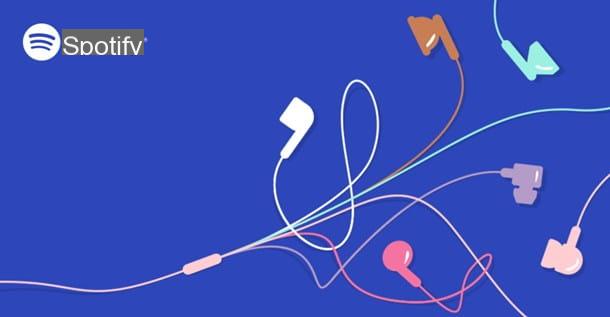
Spotify Premium for Family é a solução que Spotify projetou para famílias e pequenas comunidades: ao custo fixo de 14.99 € / mês, permite que você tenha acesso ao Spotify Premium para vários usuários, até 6 no total (5 familiares + titular do bilhete de temporada), com a única condição de que todos vivam na mesma casa.
Nesse caso, quem assina a assinatura do Spotify Premium for Family é o titular da assinatura- Este usuário é o único que paga pelo serviço e tem a capacidade de adicionar e remover membros da família. Para se tornar membro de uma família, cada usuário já deve ter uma assinatura do Spotify (a versão "básica" do Spotify, a gratuita, também é adequada).
Ao se inscrever para uma assinatura do Spotify Premium for Family ou ao se transformar de um usuário Gratuito em um membro de uma família, todas as vantagens do Spotify Premium são adquiridas. Além disso, todas as listas de reprodução, álbuns, músicas e preferências são mantidas e "transferidas" para a nova conta.
Deve ser feito embora preste atenção ao tipo de assinatura que você tem: como também irei explicar a você nas seções dedicadas, se o proprietário e / ou membros potenciais de sua família têm uma assinatura Premium assinada por outras empresas, como um plano recebido em promoção com uma tarifa de telefone, antes de mudar para o Spotify Premium Para Família, você deve cancelar a assinatura por meio das páginas da operadora de telefone ou provedor de serviços.
Outra coisa importante a saber é que não é possível combinar uma conta Spotify Premium for Family com outras promoçõescomo descontos para estudantes ou períodos de teste grátis.
Como se inscrever na Família Spotify

Como já mencionado acima, é possível acessar uma assinatura Spotify Family a partir de uma assinatura Gratuita, uma assinatura Premium ou criando uma nova conta diretamente durante a fase de assinatura. No entanto, se você tiver um plano Premium recebido de outras empresas (por exemplo, sua operadora de telefonia), deve tomar cuidado para desativá-lo manualmente, antes mesmo de assinar uma assinatura Família. Se você se encontrar em tal situação e não souber como fazê-lo, siga as instruções que lhe dei na seção Desativar renovação automática do Spotify do meu guia dedicado.
Antes de continuar, é bom esclarecer que irei realizar todas as operações de criação e gerenciamento da conta da Família Spotify usando um navegador de PC; no entanto, você também pode usar os mesmos procedimentos em navegadores para smartphones e tablets.
Feitas essas premissas necessárias, é hora de agir: primeiro, conectado à página da Internet do Spotify Premium para Família, pressione o botão Começar localizado na parte central da tela e, se necessário, faça o login preenchendo os campos apropriados, ou clicando no botão Faça login no Facebook. Se quiser, você pode criar uma nova conta clicando no item Registe-se e preenchendo o formulário proposto com as informações necessárias.

Uma vez logado, ou concluída a fase de registro de nova conta, o site mostra uma tela relativa ao pagamento do plano escolhido: se pretende pagar com cartão de crédito / débito (os circuitos aceitos são Visa, MasterCard, American Express e PostePay) , clique na seção marcada com cartões de crédito e preencha as caixas com as informações necessárias (número do cartão, data de validade e código de segurança), em seguida, pressione o botão Compre Premium para Família, localizado na parte inferior.
Se, por outro lado, pretende pagar com PayPal, clique no item PayPal residente no topo, depois no botão Compre Premium para a família e siga as instruções fornecidas na tela para concluir a autenticação e efetuar o pagamento.

É isso: a partir deste momento, você se tornou o gerente de uma nova assinatura da Família Spotify! Se quiser, você pode iniciar o procedimento imediatamente convite de familiares clicando no botão Convide sua familia; se você pretende fazer isso mais tarde, pode fechar esta página com segurança e fazer login no Spotify a partir do aplicativo de sua escolha, para desfrutar de todos os privilégios de sua assinatura Premium.
Como gerenciar uma conta Spotify Family
Exatamente como mencionado acima, a única pessoa que pode gerenciar uma assinatura da Família Spotify, para além de ser o único a receber a mensalidade de 14.99 €, é o dono datitular da conta, aquele criado com o método visto anteriormente.
Ele pode se encarregar de adicionar e remover membros e pode decidir, a qualquer momento, cancelar a assinatura do Spotify Premium para Família. Quanto aos outros membros (no máximo 5) a quem você pretende atribuir um acesso Família, cada um deles já deve ter uma conta Spotify (mesmo gratuita) para se tornarem parte de uma "família" existente.
Dito isso, nas próximas seções irei explicar como adicionar e remover membros da Família Spotify, como aceitar um convite recebido e, finalmente, como cancelar a assinatura.
Como adicionar membros

Agora que você criou sua assinatura Premium para Família, mal pode esperar para adicionar todos os outros membros de sua família para conceder a eles acesso Premium e, assim, permitir que ouçam suas músicas favoritas sem quaisquer limitações.
Para fazer isso, você deve ter um endereço de e-mail válido para cada um deles, para que possa enviar o convite com segurança. Para prosseguir, em seguida, conectado à página de conta do seu Spotify, faça o login (se necessário) e pressione o item Premium for Family localizado na barra esquerda.
Na primeira vez que você fizer o login, será solicitado que você preencha um formulário com alguns dados pessoais: digite as informações solicitadas e pressione o botão submeter, prestando muita atenção aendereço entre. Este último, de fato, deve ser o mesmo para todos os outros membros da família.

Feito isso, pressione o botão Enviar convite que é mostrado na página Conta e, em seguida, no botão aceitável que aparece no próximo aviso, preencha os campos com nome, o sobrenome e l 'email address do membro da família que deseja enviar e, por fim, clique no botão Enviar convite. Você pode repetir a operação para todos os outros membros da família que pretende convidar (até um máximo de 5).
Na mesma seção, você pode verificar todos os membros da família convidados ou adicionados, simplesmente clicando em seus nomes.
Como remover membros

Você precisa excluir um membro da assinatura da Família Spotify? Você pode fazer isso em alguns passos simples: mais uma vez conectado à seção Conta do Spotify, digite (se necessário) suas credenciais de login e clique no item Premium for Family localizado na seção esquerda.
Feito isso, clique na entrada do membro que deseja deletar e depois duas vezes no botão excluir: desta forma, o usuário que você excluiu do plano Família retornará à assinatura do tipo Gratuito. Você pode repetir essas instruções para todos os membros da família que pretende remover de sua conta.
Se você estiver removendo uma pessoa do plano família a pedido dessa pessoa, lembre-se de lembrar a essa pessoa que o Spotify permite que ela mudar de família apenas uma vez a cada 12 meses.
Como se tornar um membro de uma "família"

Seus pais se inscreveram em um plano Premium For Family. Eles pretendem compartilhar com você, mas você não sabe como ingressar? Não se preocupe, tudo é realmente muito simples.
Antes de prosseguir, gostaria de lembrá-lo de que você não pode aderir a um plano Família Spotify se já for um usuário Premium com uma assinatura assinada por outra empresa (por exemplo, sua operadora de telefonia): em caso afirmativo, você deve cancelar a assinatura acima mencionada através da página do usuário de seu gerente e, então, passar a fazer parte da "família".
Tudo limpo? Perfeito, vamos prosseguir: primeiro, peça ao titular da assinatura que lhe envie um convite por e-mail (expliquei como proceder nas seções anteriores), depois abra seu e-mail e procure uma mensagem de [email protected].
Dentro do e-mail, você encontrará uma mensagem que o notifica sobre o convite: clique ou toque no botão Aceita o convite e preencher o formulário proposto na próxima página da web com todas as informações solicitadas. Nesta fase, preste muita atenção aoendereço que você vai declarar: deve ser o mesmo que já foi informado pelo titular da conta, caso contrário o Spotify pode bloquear sua tentativa de entrar na família. Em caso de dúvida, entre em contato com o titular da conta e peça informações.

Depois de inserir os dados pessoais necessários, coloque a marca de seleção ao lado da caixa eu não sou um robô (possivelmente seguindo as outras instruções para passar na verificação de captcha), pressione o botão submeter, repita a operação com o botão Confirmação que aparece na próxima mensagem, e é isso: a partir de agora, você faz parte da família e pode usar sua conta Premium com todos os privilégios que vem com ela.
Como você diz? Não sabe por onde começar, já que nunca usou esse aplicativo antes? Não se preocupe, você pode aprender como usar o Spotify perfeitamente verificando meu guia temático sobre como o Spotify funciona.
Como deletar conta da Família Spotify

Você não pretende mais renovar sua assinatura do Spotify Premium para Família e deseja cancelar a cobrança automática? Você pode fazê-lo a qualquer momento e sem nenhuma dificuldade: ao prosseguir, ao final do período de cobrança, você e seus familiares retornarão ao plano Spotify Free de forma totalmente automática.
Portanto, se você está determinado em sua intenção, conectado mais uma vez à seção Conta do Spotify, insira (se solicitado) suas credenciais e clique no item Subscrição localizado no lado esquerdo da página. Neste ponto, para eliminar a conta Spotify Family, pressiona o botão Cancelar sua assinatura Premium e siga as instruções na tela. Ao final do período de cobrança, você e seus familiares retornarão ao plano Gratuito.
Se desejar, você pode cancelar a Família Spotify e fazer o downgrade de sua assinatura Ouro apenas para você clicando no botão Remover Família e seguindo as instruções na tela: desta forma, ao final do período de cobrança, seus familiares retornarão à assinatura Gratuita, enquanto você será cobrado posteriormente pelo custo da assinatura Ouro para um único utilizador (9.99 € / mês). Alternativamente, existe Spotify Premium Duo que por 12,99 € / mês permite que você tenha duas contas Premium.
Família Spotify: como funciona

























